فهرست مقاله
- 1 چرا ChatGPT مشکل دارد؟
- 2 چگونه ChatGPT را برطرف کنیم "مشکلی پیش آمد، لطفاً مکالمه را دوباره بارگیری کنید"؟
- 2.1 راه حل 1: نرم افزار پروکسی وب را مجددا راه اندازی کنید
- 2.2 راه حل 2: کش و کوکی های مرورگر خود را پاک کنید
- 2.3 راه حل 3: از یک مرورگر متفاوت استفاده کنید
- 2.4 راه حل 4: از سیستم خارج شوید و وارد ChatGPT شوید
- 2.5 راه حل 5: برای یک حساب کاربری جدید ثبت نام کنید
- 2.6 راه حل 6: روش های عیب یابی اضافی
- 2.7 راه حل 7: با پشتیبانی OpenAI تماس بگیرید
- 3 خلاصه
GPT چتراهنمای نهایی بازسازی!باید دید!حلSomething went wrong, please try reloading the conversationروشی برای آموزش استفاده از ChatGPT برای ادامه ارتباط بیوقفه🤖💻🔧
چرا ChatGPT مشکل دارد؟
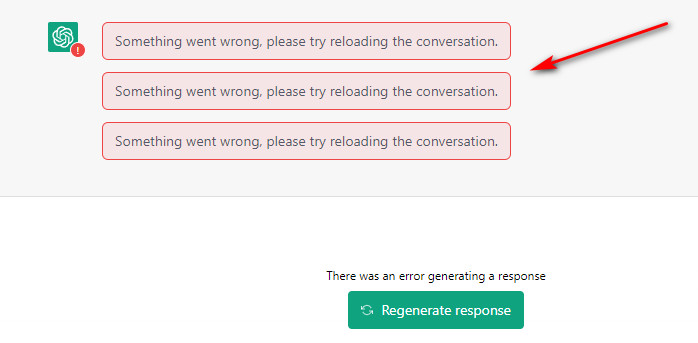
- وقتی دریافت کردی "
Something went wrong, please try reloading the conversation، این می تواند به دلیل تعدادی از عوامل مانند مشکلات موقت شبکه، مشکلات مرورگر/دستگاه، یا خطاهای سمت سرور باشد. - این مشکل هم هستخطایی در ChatGPT رخ دادمشابه.
- در این راهنما، ما راهحلهایی ارائه میکنیم که به شما کمک میکنند «مشکلی پیش آمد، لطفاً مکالمه را دوباره بارگیری کنید» در ChatGPT را برطرف کنید.
چگونه ChatGPT را برطرف کنیم "مشکلی پیش آمد، لطفاً مکالمه را دوباره بارگیری کنید"؟
- مشکلی در ChatGPT رخ داد، لطفاً مکالمه را دوباره بارگیری کنید.
- مشکل در ChatGPT به این معنی است که یک اشکال یا مشکل فنی وجود دارد که مدل را از پردازش ورودی یا ایجاد پاسخ باز می دارد.
- این ممکن است به دلیل مشکلات موقت شبکه، مشکلات مرورگر/دستگاه، یا خطاهای سمت سرور باشد.
اگر ChatGPT دارای خطای وقفه باشد، باید چند ساعت منتظر بمانید تا باز شودAI تیم مشکل را حل می کند.
در عین حال، می توانید وضعیت ChatGPT را در اینجا ▼ نظارت کنید

راه حل 1: پروکسی وب را مجددا راه اندازی کنیدنرم افزار
- گاهی اوقات، پروکسی های وب ممکن است باعث شوند که ChatGPT نمایش داده شود.
Something went wrong, please try reloading the conversation"اشتباه - اگر به یک پروکسی وب متصل هستید، اما همچنان با آن مواجه هستید
Something went wrong, please try reloading the conversationخطا، لطفاً اتصال را قطع کرده و مجدداً راه اندازی کنید و سپس دوباره سعی کنید به ChatGPT وارد شوید. - بپیوندیدچن ویلیانگوبلاگ هاتلگرامکانال، چنین ابزارهای نرم افزاری در فهرست برتر ▼ موجود است
راه حل 2: کش و کوکی های مرورگر خود را پاک کنید
- کروم: روی سه نقطه در گوشه سمت راست بالای کروم کلیک کنید، «ابزارهای بیشتر»، سپس «پاک کردن دادههای مرورگر» را انتخاب کنید، «کوکیها و سایر دادههای سایت/تصاویر و فایلهای حافظه پنهان» را پاک کنید، و در آخر روی «پاک کردن دادهها» ▼ کلیک کنید.

- Edge: روی سه نقطه در گوشه سمت راست بالای Edge کلیک کنید، تنظیمات، سپس Privacy and Services را انتخاب کنید، انتخاب کنید چه چیزی پاک شود، تصاویر و فایلهای ذخیره شده/کوکیها و سایر دادههای سایت پاک شود و در نهایت روی Clear کلیک کنید.
- فایرفاکس: روی منوی فایرفاکس کلیک کنید، «تنظیمات»، سپس «حریم خصوصی و امنیت»، «کوکیها و دادههای سایت» را انتخاب کنید و در آخر روی «پاک کردن» کلیک کنید.
راه حل 3: از یک مرورگر متفاوت استفاده کنید
سعی کنید به ChatGPT در مرورگر دیگری مانند Chrome، Microsoft Edge، Brave یا Firefox دسترسی داشته باشید.
اگر از ChatGPT روی دسکتاپ استفاده میکنید، سعی کنید از آن در تلفن همراه در Safari یا Chrome استفاده کنید.
راه حل 4: از سیستم خارج شوید و وارد ChatGPT شوید
روی دکمه "خروج از سیستم" در نوار کناری ChatGPT کلیک کنید تا از سیستم خارج شوید، سپس دوباره وارد شوید و سعی کنید از ChatGPT استفاده کنید.
اگر مشکل شما برطرف نشد، می توانید به جای خروج از سیستم و دوباره وارد شدن، صفحه را بازخوانی کنید.
راه حل 5: برای یک حساب کاربری جدید ثبت نام کنید
اگر نرخ محدودی دارید، می توانید از حساب کاربری ChatGPT خود خارج شوید و روی دکمه "ثبت نام" کلیک کنید تا با استفاده از آدرس ایمیل دیگری، یک حساب کاربری جدید ثبت کنید
راه حل 6: روش های عیب یابی اضافی
علاوه بر راه حل های بالا، در اینجا روش های عیب یابی دیگری وجود دارد که می توانید امتحان کنید:
- صفحه را تازه کنید: CTRL + F5 را روی صفحه کلید فشار دهید.
- نرم افزار آنتی ویروس را به طور موقت غیرفعال کنید: مانند یک برنامه آنتی ویروس مانند آنتی ویروس کسپرسکی.
راه حل 7: با پشتیبانی OpenAI تماس بگیرید
اگر هیچ یک از راه حل های بالا مشکل شما را در ChatGPT حل نکرد، لطفاً برای کمک با پشتیبانی OpenAI تماس بگیرید.

- قابل اعتماد و متخصص https://help.openai.com/
- روی آیکون چت کلیک کنید.
- انتخاب کنید"
Search for help، سپس " را انتخاب کنیدSend us a message" - در پنجره ای که باز می شود، موضوع مناسب را انتخاب کنید.
- مشکل خود را شرح دهید، پیامی ارسال کنید و منتظر پاسخ باشید.
خلاصه
- وقتی در ChatGPT با «مشکلی وجود داشت، لطفاً مکالمه را دوباره بارگیری کنید» مواجه میشوید، ممکن است دلایل مختلفی داشته باشد.
- با اتصال یا قطع اتصال نرمافزار پروکسی وب، پاک کردن حافظه پنهان مرورگر، تماس با پشتیبانی OpenAI، یا استفاده از روشهای عیبیابی دیگر، میتوانید به سرعت این مشکل را برطرف کنید و به لذت بردن از خدمات ChatGPT ادامه دهید.
اگر OpenAI را در سرزمین اصلی چین ثبت کنید، اعلان "OpenAI's services are not available in your country."▼

توابع پیشرفته قبل از استفاده از کاربران نیاز به ارتقاء به ChatGPT Plus دارند، اما در کشورهایی که از OpenAI پشتیبانی نمی کنند، فعال کردن ChatGPT Plus دشوار است و باید با مسائل دست و پا گیر مانند کارت های اعتباری مجازی خارجی مقابله کنید.
در اینجا یک وب سایت بسیار مقرون به صرفه را به شما معرفی می کنیم که اکانت اجاره اشتراکی ChatGPT Plus را ارائه می دهد.
لطفاً برای ثبت نام در Galaxy Video Bureau روی آدرس لینک زیر کلیک کنید
روی پیوند زیر کلیک کنید تا راهنمای ثبت نام Galaxy Video Bureau را با جزئیات ▼ مشاهده کنید
نکات:
- آدرس های IP در روسیه، چین، هنگ کنگ و ماکائو نمی توانند برای حساب OpenAI ثبت نام کنند. توصیه می شود با آدرس IP دیگری ثبت نام کنید.
وبلاگ امید چن ویلیانگ ( https://www.chenweiliang.com/ ) اشتراکگذاری شده «چگونه ChatGPT حل میکند مشکلی پیش آمد، لطفاً مکالمه را دوباره بارگیری کنید؟» ، برای کمک به شما
به اشتراک گذاری لینک این مقاله خوش آمدید:https://www.chenweiliang.com/cwl-30397.html
برای کشف ترفندهای مخفی بیشتر🔑، به کانال تلگرام ما بپیوندید!
اگر دوست داشتید به اشتراک بگذارید و لایک کنید! اشتراک گذاری ها و لایک های شما انگیزه ادامه دار ماست!


